随着科技的不断进步,笔记本电脑的功能也日益多样化,其中手触屏功能为用户带来了更加直观和便捷的操作体验。华为笔记本电脑作为市场上的热销品牌之一,深受用户...
2025-04-27 20 笔记本电脑
在当今数字化时代,笔记本电脑已成为我们日常工作、学习和娱乐的不可或缺的工具。然而,笔记本电脑的键盘由于频繁使用,很容易出现故障。键盘的故障可能表现为按键失灵、反应迟钝、字符重复等,这些都会影响到我们的使用体验。当我们的笔记本电脑键盘出现故障时,我们应该如何处理呢?本文将详细讲解笔记本电脑键盘故障的处理方法和操作步骤,旨在为您提供全面的故障排查和解决指南。
在深入探讨如何处理键盘故障之前,我们首先需要判断故障的具体原因。这一步非常关键,因为它可以帮我们确定接下来的维修步骤。
1.1确认软件问题
我们需要排除软件设置或冲突导致的假性故障。可以尝试以下步骤:
重启计算机:有时候,简单的重启操作可以解决临时的软件冲突问题。
检查键盘设置:在操作系统中查看键盘设置,确保没有错误的配置影响键盘响应。
更新驱动程序:确保键盘驱动程序是最新的,可以通过设备管理器进行检查和更新。
1.2检查硬件状况
如果软件调整无法解决问题,接下来应检查硬件状态。
清洁键盘:灰尘和杂物可能会影响键盘按键的正常工作,清理键盘表面和缝隙中的灰尘杂物。
测试不同环境下使用键盘:将笔记本连接外接键盘,看问题是否依旧存在,以判断是硬件问题还是系统问题。
1.3硬件故障的可能性
如果以上步骤都无法解决问题,那么很可能是键盘硬件出现了问题。这种情况下,我们可能需要以下几种方法来进一步确认:
使用诊断工具:利用系统自带的或第三方的硬件检测工具进行诊断。
联系专业技术人员:如果自己无法确定问题,建议联系专业的维修人员进行检测。
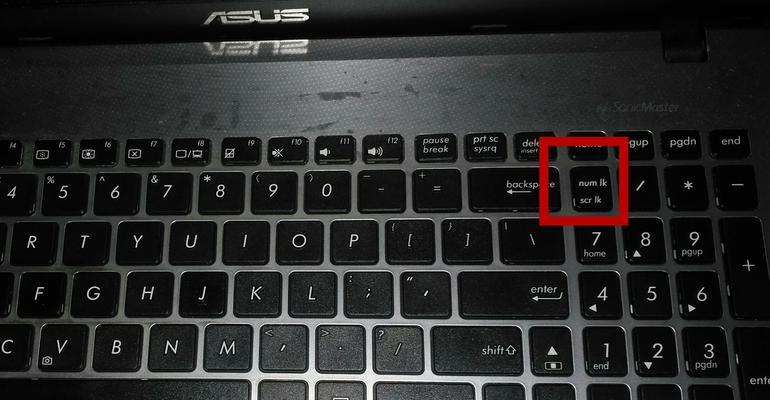
在确定了硬件故障之后,我们可以采取以下应急处理方法:
2.1重启笔记本电脑
在某些情况下,仅仅重启笔记本电脑,可以让系统重新加载必要的驱动和服务,有可能临时解决问题。
2.2使用键盘清理软件
某些情况下,键盘上的按键可能由于操作系统中的重复按键设置或者切换设置导致的故障,可以使用一些专业的键盘清理软件来尝试修复。
2.3创建键盘映射
对于单独的按键故障,可以通过创建键盘映射的方式,将无法使用的按键映射到其他功能键上。
2.4利用外接键盘
在等待维修的期间,可以使用外接键盘作为临时解决方案,保持工作和学习的连续性。
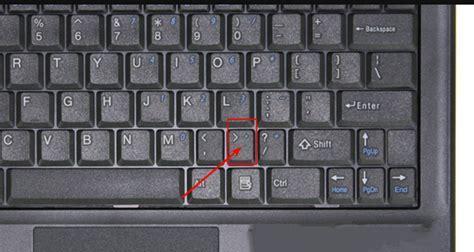
如果初步的家庭应急处理方法无法解决问题,我们需要采取更深入的步骤:
3.1检查键盘连接线
如果是可拆卸键盘,检查键盘连接线是否有松动或者损坏的情况,必要时可以尝试重新插拔连接线。
3.2更换键盘
如果确定是键盘硬件损坏,而键盘是可更换组件,那么更换同型号的键盘是一个可行的方案。需要注意的是,这通常需要一定的技术知识,最好由专业人员来操作。
3.3笔记本制造商的支持
联系笔记本制造商提供的客户支持服务,确定是单纯的硬件问题,还是笔记本存在设计缺陷,并根据指导进行维修。

为了预防未来键盘故障的发生,我们可以采取以下措施:
4.1正确操作键盘
避免使用过大力量敲击键盘,特别是避免液体溅入键盘中,减少键盘污染和损耗。
4.2定期清洁维护
定期对键盘进行清洁,可以有效延长键盘的使用寿命。
4.3软件层面的预防
定期更新操作系统和驱动程序,可以帮助避免软件冲突导致的键盘问题。
4.4使用键盘保护工具
考虑使用键盘保护膜或者使用笔记本电脑内建的键盘保护功能,减轻灰尘和杂物对键盘的损害。
综合以上,笔记本电脑键盘故障的处理涉及对问题的初步判断、家庭应急处理、深入的维修步骤以及预防措施。通过本文的指导,希望您能够有效地解决键盘故障问题,并且在未来使用笔记本电脑时能够更加得心应手。记住,在进行任何可能导致数据丢失或硬件损伤的操作之前,备份重要数据总是一个明智的选择。
标签: 笔记本电脑
版权声明:本文内容由互联网用户自发贡献,该文观点仅代表作者本人。本站仅提供信息存储空间服务,不拥有所有权,不承担相关法律责任。如发现本站有涉嫌抄袭侵权/违法违规的内容, 请发送邮件至 3561739510@qq.com 举报,一经查实,本站将立刻删除。
相关文章

随着科技的不断进步,笔记本电脑的功能也日益多样化,其中手触屏功能为用户带来了更加直观和便捷的操作体验。华为笔记本电脑作为市场上的热销品牌之一,深受用户...
2025-04-27 20 笔记本电脑

随着技术的飞速发展,笔记本电脑市场日益成熟,各大厂商纷纷推出具有竞争力的产品以吸引消费者。华为作为国内知名的科技巨头,其推出的笔记本电脑D16备受关注...
2025-04-26 28 笔记本电脑

随着智能手机的普及,用户对手机的操作体验越来越重视。深色模式作为vivo手机中一个重要的功能,它不仅可以减少屏幕对眼睛的刺激,还能在一定程度上节省电量...
2025-04-26 37 笔记本电脑

在快节奏的现代生活中,我们经常需要提醒自己一些重要的日子,如朋友的生日、纪念日或是下一个假期的开始。OPPO手机作为市场上受欢迎的智能手机之一,提供了...
2025-04-26 44 笔记本电脑

在数据分析和报告中,折线图是一种非常强大的可视化工具。它可以清晰地展示数据随时间变化的趋势。本文将详细介绍使用WPS表格制作折线图的步骤,并提供一些确...
2025-04-26 34 笔记本电脑

在信息技术日新月异的今天,重装操作系统或进行系统维护是许多电脑用户不得不面对的问题。而使用老毛桃U盘启动盘工具则成为解决这些问题的一个便捷途径。本文将...
2025-04-26 32 笔记本电脑